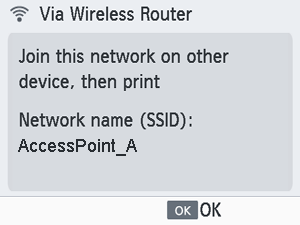Připojení tiskárny SELPHY k bezdrátovému směrovači
Způsob připojení se liší podle toho, zda je směrovač kompatibilní se standardem WPS.
Směrovače kompatibilní se standardem WPS
-
Zkontrolujte směrovač.
- Přesvědčte se, zda je směrovač zapnutý a je připraven ke komunikaci.
-
Vyberte možnost [Wi-Fi settings/Nastavení Wi-Fi] a stiskněte
.
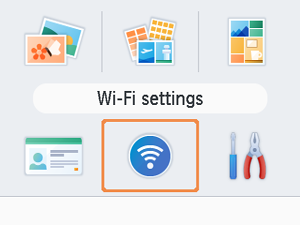
-
Vyberte možnost [Connection Settings/Nastavení připojení] a stiskněte
.
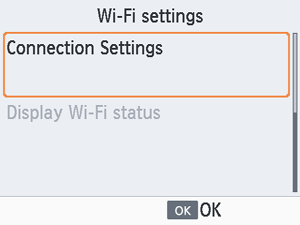
-
Vyberte možnost [Other/Jiné] a stiskněte
.
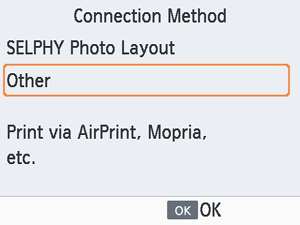
-
Vyberte možnost [Via Wireless Router/Přes bezdrátový směrovač] a stiskněte
.
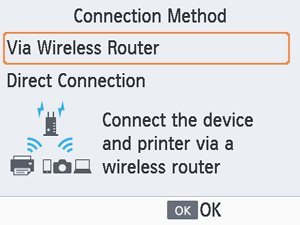
-
Vyberte možnost [WPS Connection/Připojení WPS] a stiskněte
.
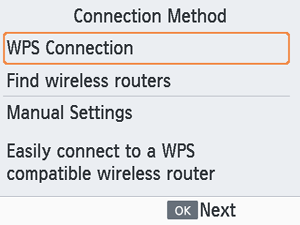
-
Vyberte možnost [PBC Method/Metoda PBC] a stiskněte
.
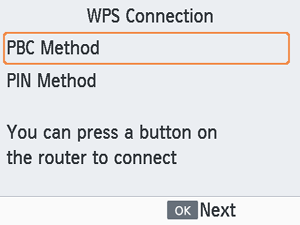
-
Na směrovači podržte na několik sekund tlačítko připojení WPS.
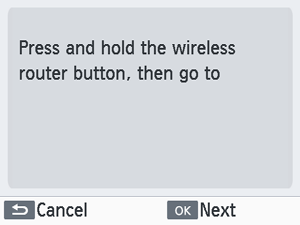
- Podrobné informace o tom, kde je umístěno tlačítko a jak dlouho ho držet stisknuté, najdete v návodu k obsluze směrovače.
- Na tiskárně SELPHY stiskněte tlačítko
.
-
Navažte spojení.
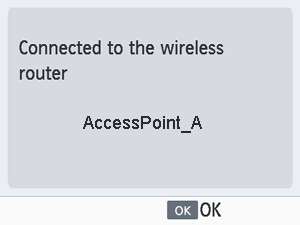
- Stiskněte
, když se zobrazí výše uvedená obrazovka.
- Stiskněte
-
Zkontrolujte název směrovače.
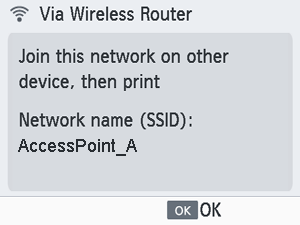
Poznámka
- Pokud jste vybrali možnost [PIN Method/Metoda PIN] v kroku 7, zadejte kód PIN (zobrazený na tiskárně SELPHY) na směrovači, stiskněte
na tiskárně SELPHY a přejděte ke kroku 9. Pokyny týkající se konfigurace kódů PIN najdete v návodu k obsluze směrovače.
Směrovače bez podpory standardu WPS
-
Zkontrolujte směrovač.
- Přesvědčte se, zda je směrovač zapnutý a je připraven ke komunikaci.
-
Vyberte možnost [Wi-Fi settings/Nastavení Wi-Fi] a stiskněte
.
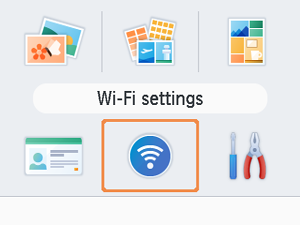
-
Vyberte možnost [Connection Settings/Nastavení připojení] a stiskněte
.
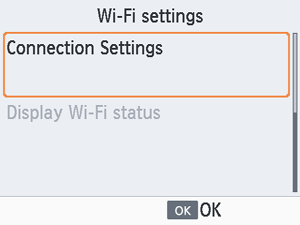
-
Vyberte možnost [Other/Jiné] a stiskněte
.
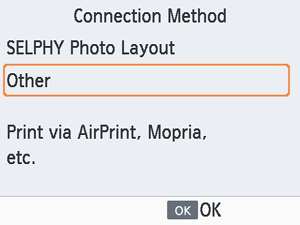
-
Vyberte možnost [Via Wireless Router/Přes bezdrátový směrovač] a stiskněte
.
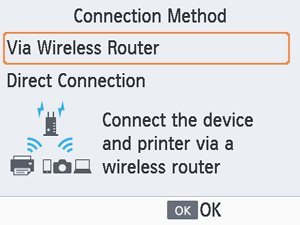
-
Vyberte možnost [Find wireless routers/Najít bezdrátové směrovače] a stiskněte
.
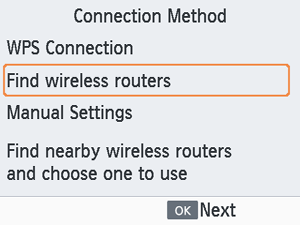
-
Vyberte směrovač a stiskněte tlačítko
.
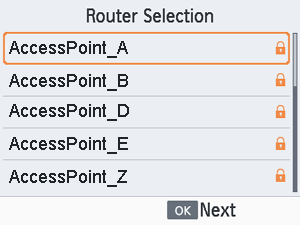
-
Zadejte heslo a stiskněte tlačítko
.
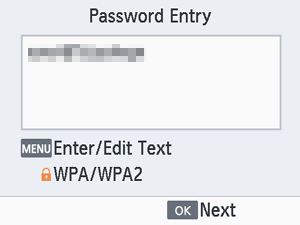
- Stiskněte
a přejděte na obrazovku pro zadání, kde zadejte heslo směrovače vybraného v kroku 7.
- Stiskněte
-
Zkontrolujte, zda je nyní tiskárna SELPHY připojena, a stiskněte tlačítko
.
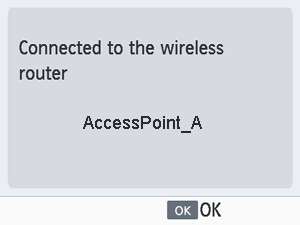
-
Zkontrolujte název směrovače.